ppt表格中的文字怎么设置上下居中
1、首先打开要编辑的PPT的页面。
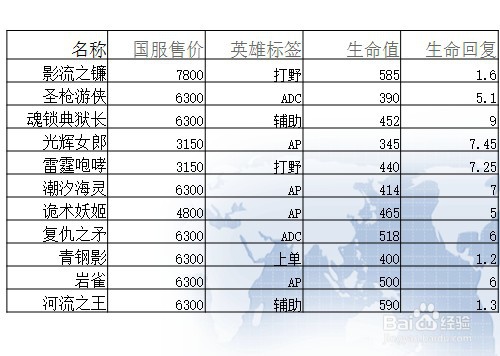
2、然后选中要设置上下居中的文字。
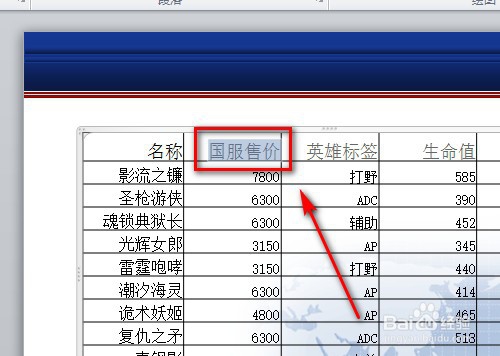
3、接着点击【对齐文本】。
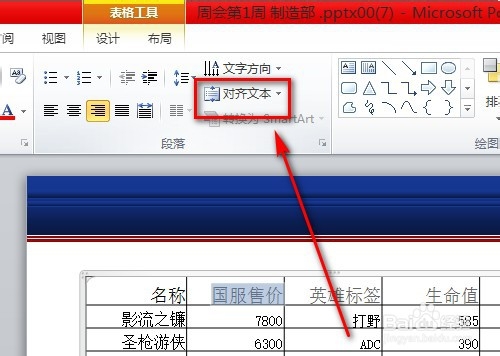
4、然后点击【其他选项】。
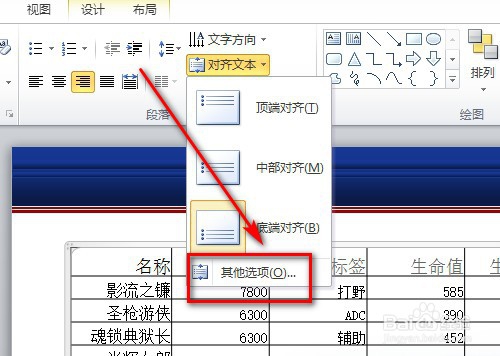
5、接着点击【处置对齐方式】菜单栏里的【中部居中】。
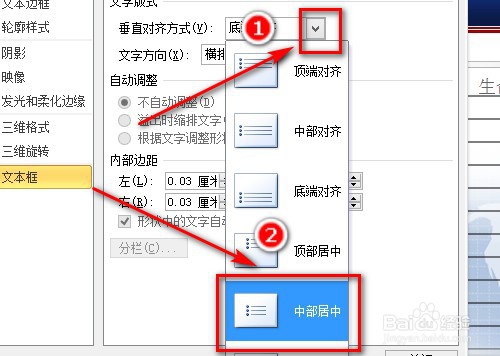
6、点击关闭后,便会发现选中的文字已经设置为上下居中。

1、总结:
1、打开要编辑的PPT表格页面,并选中要编辑的文字;
2、点击【对齐文本】;
3、点击【其他选项】;
4、点击【处置对齐方式】菜单栏里的【中部居中】,即可完成操作。
声明:本网站引用、摘录或转载内容仅供网站访问者交流或参考,不代表本站立场,如存在版权或非法内容,请联系站长删除,联系邮箱:site.kefu@qq.com。
阅读量:78
阅读量:132
阅读量:77
阅读量:108
阅读量:196